Informácie o režimoch spotreby na Macu
Režimy spotreby umožňujú prispôsobiť výkon Macu pracovnému zaťaženiu.
Režim nízkej spotreby
Režim slabej batérie znižuje spotrebu energie a predlžuje výdrž batérie. V systéme macOS Sequoia 15.1 alebo novšom režim nízkej spotreby zároveň znižuje hluk ventilátora pre úlohy vyžadujúce tiché prostredie a umožňuje znížiť spotrebu energie, ak Mac ostáva vždy zapnutý.
Režim nízkej spotreby môžete používať v nasledujúcich modeloch:
MacBook Pro (14-palcový, 2024)1
MacBook Pro (16-palcový, 2024)1
iMac (24-palcový, 2024, dva porty)
iMac (24-palcový, 2024, štyri porty)
MacBook Pro (14-palcový, november 2023) s čipom M3 Max
MacBook Pro (16-palcový, november 2023) s čipom M3 Max
MacBook Pro (16-palcový, 2023) s čipom M2 Max
MacBook Pro (16-palcový, 2021) s čipom M1 Max
Mac mini (2023) (systém MacOS Sequoia 15.1 alebo novší)
iMac (24-palcový, 2023)(systém MacOS Sequoia 15.1 alebo novší)
Režim vysokého výkonu
Režim vysokej spotreby umožňuje ventilátorom dosahovať vyššiu rýchlosť. Zvýšená miera chladenia umožňuje systému poskytovať vyšší výkon pri veľmi intenzívnom pracovnom zaťažení. Keď je povolený režim vysokého výkonu, môžete počuť väčší hluk ventilátora.
Režim vysokej spotreby môže zvýšiť výkon pri graficky náročných pracovných postupoch, ako sú napríklad farebné prechody vo videách vo formáte ProRes 4444 v rozlíšení 8K a DNxHR. V apkách na editovanie videa a 3D apkách môžete v režime vysokej spotreby zaznamenať plynulejšie prehrávanie a rýchlejšie exportovanie.
Režim vysokého výkonu môžete používať v nasledujúcich modeloch:
MacBook Pro (14-palcový, 2024)
MacBook Pro (16-palcový, 2024)
MacBook Pro (14-palcový, november 2023) s čipom M3 Max
MacBook Pro (16-palcový, november 2023) s čipom M3 Max
MacBook Pro (16-palcový, 2023) s čipom M2 Max
MacBook Pro (16-palcový, 2021) s čipom M1 Max
Vyberte režim spotreby
Mac je predvolene nastavený na automatický režim, ktorý vyvažuje spotrebu energie a výkon.
Môžete nastaviť rôzne režimy napájania pre situácie, keď je Mac napájaný z batérie alebo keď je pripojený k napájaciemu adaptéru. Režimy spotreby je možné používať bez ohľadu na to, či je Mac pripojený k zdroju napájania alebo nie.
V systéme macOS Ventura alebo novšom:
Vyberte menu Apple > Systémové nastavenia a kliknite na Batéria (alebo Energia na stolnom počítači).
V časti Energetický režim vo vyskakovacom menu „Pri napájaní z batérie“ alebo „Pri napájaní z adaptéra“ vyberte Režim nízkej spotreby, Automatický alebo Režim vysokého výkonu. V systéme macOS Sequoia 15.1 alebo novšom môžete vybrať energetické režimy aj z Ovládacieho centra.
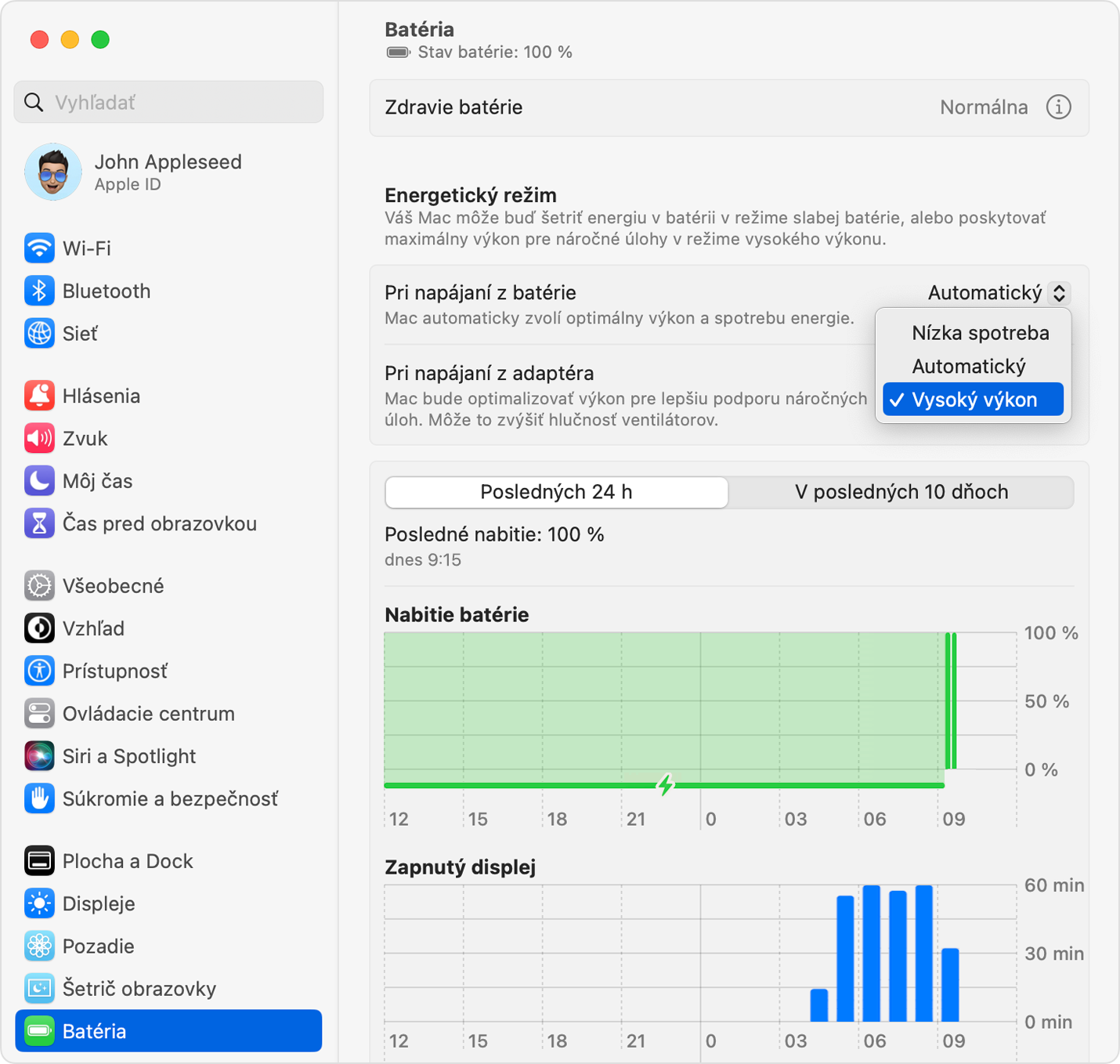
V systéme macOS Monterey alebo staršom:
Vyberte menu Apple () > Systémové nastavenia a kliknite na Batéria.
Na postrannom paneli kliknite na Batéria alebo Napájací adaptér a potom vo vyskakovacom menu Energetický režim vyberte Režim nízkej spotreby, Automatický alebo Režim vysokého výkonu.
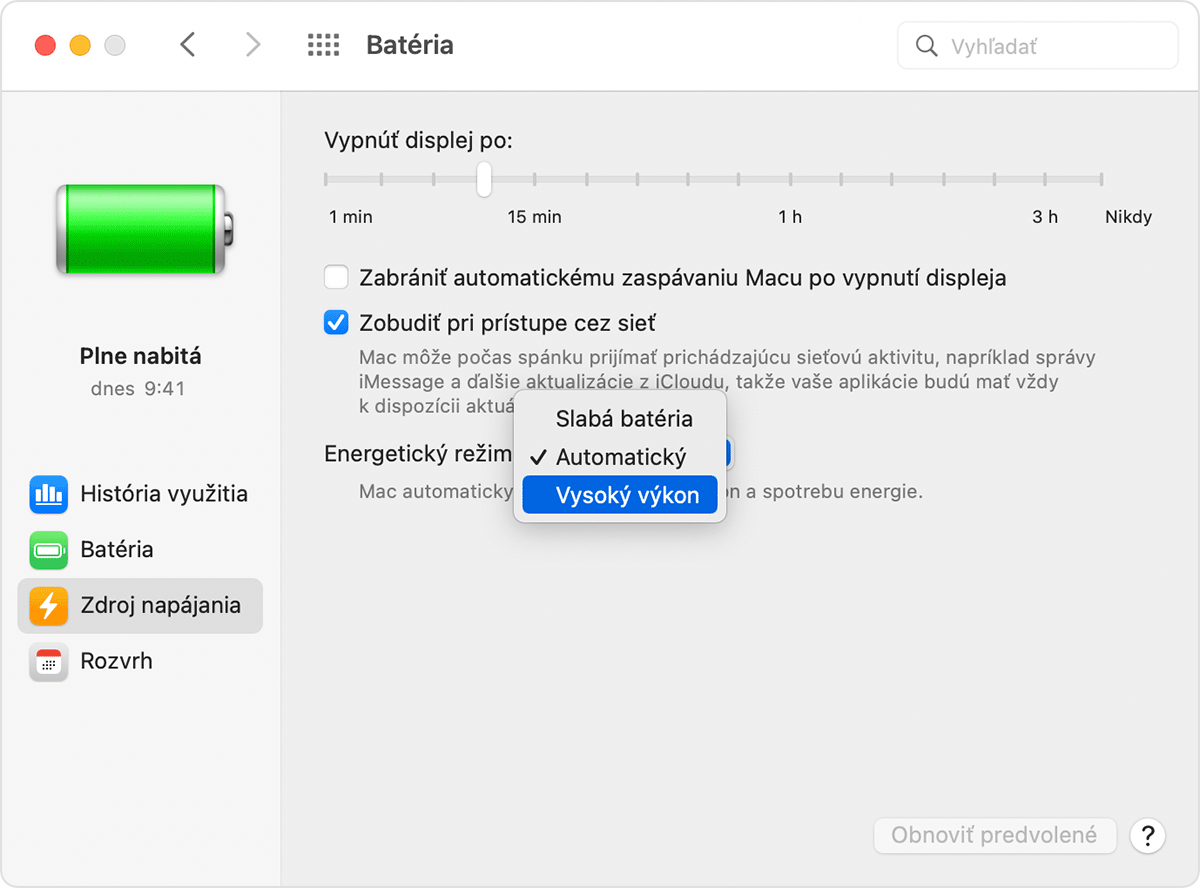
Zistite, či je režim spotreby zapnutý
Ak chcete zistiť, či je zapnutý režim nízkej spotreby alebo režim vysokého výkonu, kliknite na ikonu batérie alebo ikonu blesku na lište a pozrite si menu stavu batérie.
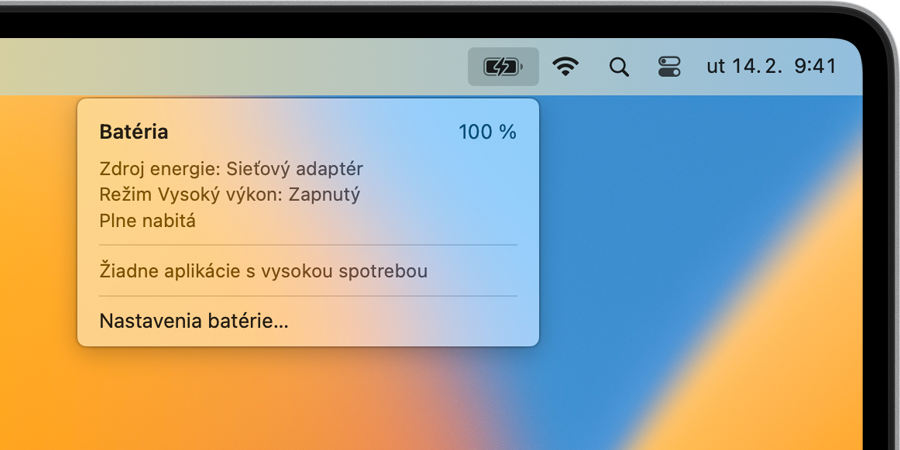
1. V prípade MacBooku Pro (14-palcový, 2024) a MacBooku Pro (16-palcový, 2024) s čipom M4 Pro môžete s 96 W USB‑C napájacím adaptérom využívať výhody rýchleho nabíjania, takže z 0 na 50 % nabijete približne za 30 minút. Tento adaptér sa odporúča používať s MacBookom Pro (14-palcový, 2024) a MacBookom Pro (16-palcový, 2024) s čipom M4 Pro v režime vysokého výkonu.
Informácie o produktoch, ktoré nevyrába spoločnosť Apple, alebo nezávislých webových stránkach, ktoré nekontroluje ani netestuje spoločnosť Apple, sa poskytujú bez akéhokoľvek odporúčania či podpory. Spoločnosť Apple nenesie žiadnu zodpovednosť v súvislosti s výberom, výkonom alebo používaním webových stránok alebo produktov tretích strán. Spoločnosť Apple neposkytuje žiadne vyhlásenia týkajúce sa presnosti či spoľahlivosti webových stránok tretích strán. Ak chcete získať ďalšie informácie, obráťte sa na dodávateľa.
